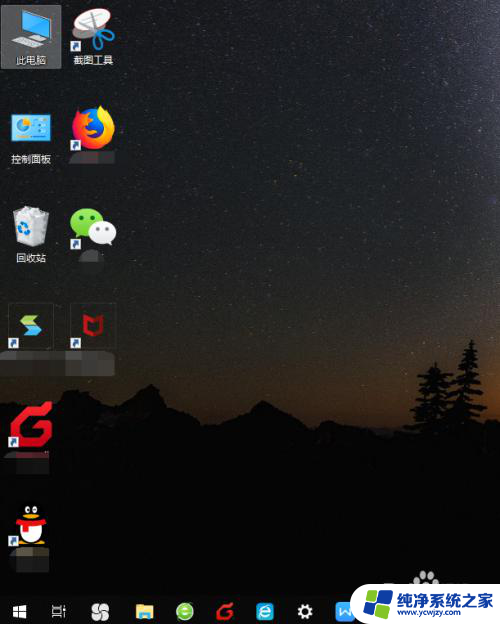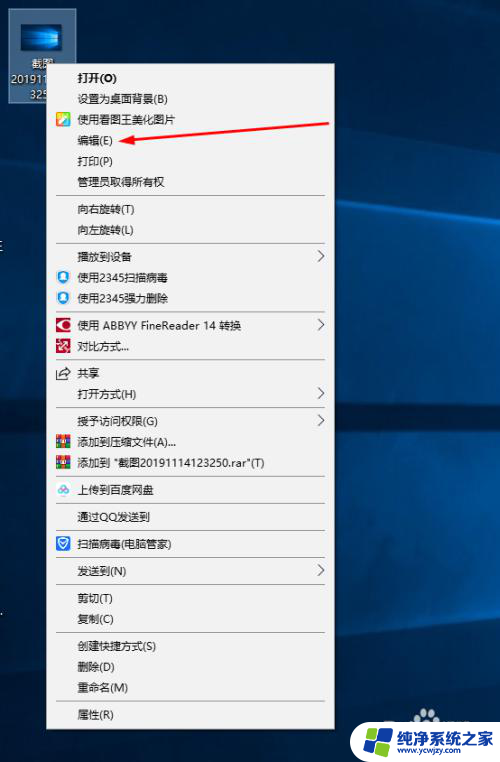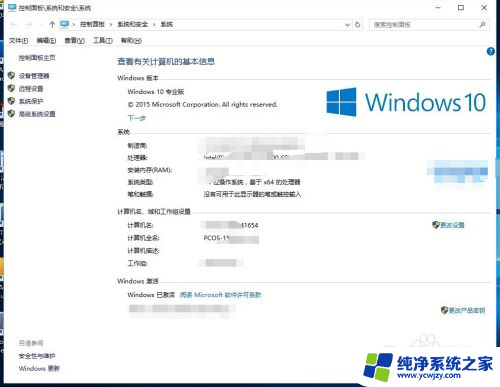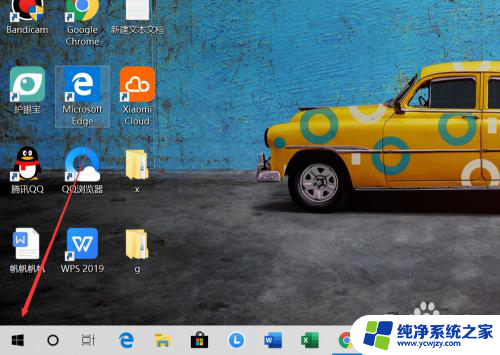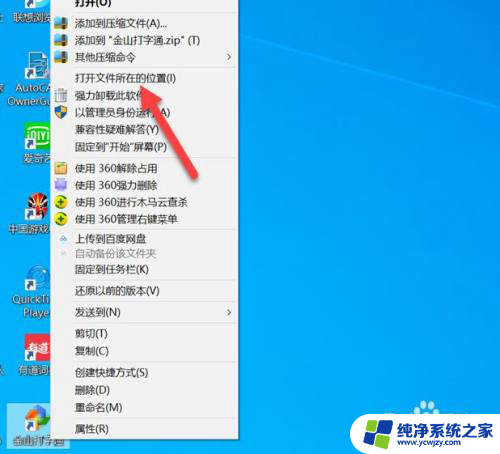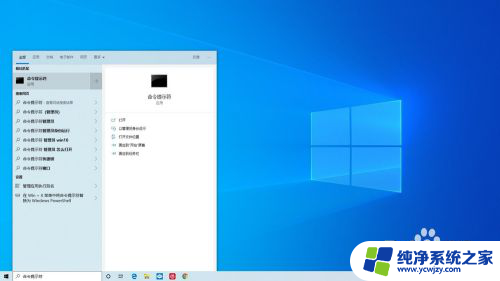如何win10系统硬盘里图片变大 照片文件怎么变大
更新时间:2024-03-28 14:08:10作者:xiaoliu
Win10系统中,我们经常会遇到图片太小的问题,特别是在查看照片文件时,如果你想要将硬盘里的图片变大,可以通过简单的操作来实现。下面让我们一起来了解一下如何在Win10系统中将照片文件变大。
操作方法:
1.首先我们先找到一张图片,查看一下原照片的数据大小,我这里显示的是109kb,如图所示。

2.然后我们将这个图片在复制一下,得到一个副本。两个照片的数据文件大小相同,然后右击副本文件,选择编辑。
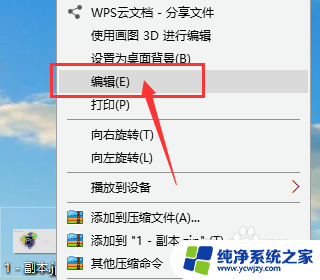
3.进入到图片编辑后,点击工具栏中的重新修改大小。锁定长宽比,调节响应的比例,这里修改成200%,确定,保存。
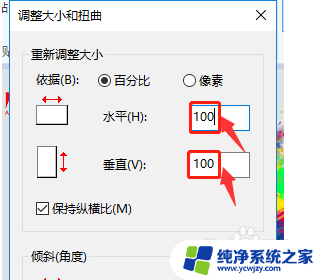
4.最后我们在查看下修改后的图片文件大小,发现已经变成了323kb。文件大小已经被修改完成。

以上就是如何解决win10系统硬盘中图片变大的全部内容,希望这些方法对于遇到同样情况的朋友们有所帮助,大家可以参照小编提供的方法来处理这个问题。